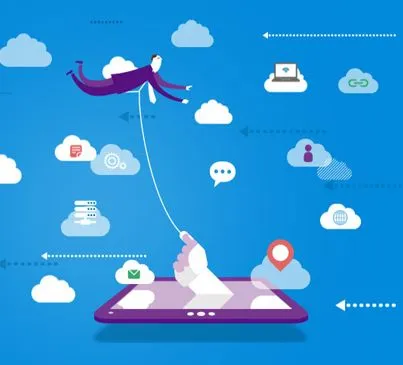电脑怎么关闭系统还原功能,电脑故障
导读:维修知识维修知识所谓系统还原,其实就是为了避免错误操作导致系统无法使用的问题,我们自己可以创建多个系统还原点,但是其实每一个系统还原点都会占用很大的磁盘空间,所以我们可以让电脑电脑技术学校论坛学习电脑技术有没有网络培训机构。

所谓系统还原,其实就是为了避免错误操作导致系统无法使用的问题,我们自己可以创建多个系统还原点,但是其实每一个学电脑技术系统还原点都会占用很大的磁盘空间,所以我们可以让电脑取消系统还原功能。
1、首先在电脑桌面找到“计算机”图标。

2、然后鼠标右键“计算机”,在弹出的对话框中,点击“属性”按钮。

3、紧接着在弹出的对话框中,选择并点击“系统保护”按钮。

4、原始系统默认情况下,C盘作为系统还原存储盘并打开此功能,所以我们必须将他关掉,以节省C盘空间,在此,我们点击“配置”按钮。

5、这时我们可以先将已存储的系统还原文件给删除,以释放被还原文件所占用的多余空间,请点击“删除”按钮。

6、在弹出的“系统保护”对话框中,点击“继续”按钮。
360电脑维修上门
7、接着弹出“已成功删除这些还原点”,表示还原文件已全部删除成功,然后点击“关闭”按钮。

8、然后在“还原设置”区域,点选“关闭系统保护”按钮,再点击“应用”按钮。

9、在弹出的新对话框中,我们点击“是”按钮。

10、此时界面返回至“系统保dell售后服务维修点查询护本地磁盘C”中,然后点击“确认”按钮。

11、这时界面返回至“系统属性”界面,我们点击“确认”按钮,至此,系统还原功能已彻底关闭了,以后C盘空间将保持倍爽状态。
声明: 本文由岑超博客网岑超博客发布于:2023-06-23 ,文章电脑常识电脑怎么关闭系统还原功能,电脑故障主要讲述系统还原,标签,电脑怎么关闭系统还原功能,电脑文章。转载请保留链接: https://www.cenchao.com/diannao/65.html